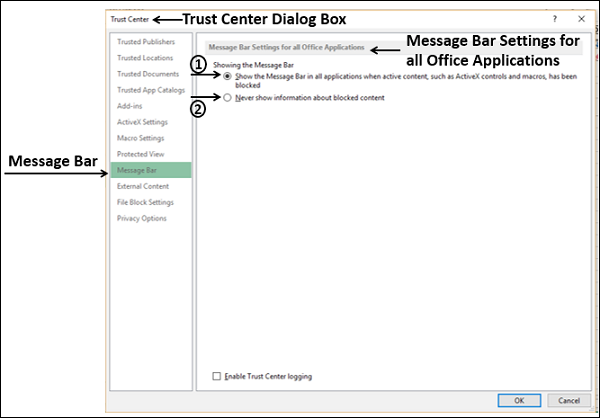Excelマクロ-セキュリティ
Excelで作成するマクロは、プログラミング言語VBA(Visual Basic for Applications)で記述されます。Excelマクロコードについては、後の章で学習します。ご存知のように、実行可能コードがあると、ウイルスの脅威があります。マクロもウイルスに感染しやすいです。
マクロウイルスとは何ですか?
マクロが記述されているExcelVBAは、ほとんどのWindowsシステムコールにアクセスでき、ブックを開くと自動的に実行されます。したがって、マクロとして記述され、ブックを開いたときに実行されるExcel内に隠されているウイルスが存在するという潜在的な脅威があります。したがって、Excelマクロは多くの点でコンピュータにとって非常に危険です。ただし、Microsoftは、ワークブックをマクロウイルスから保護するための適切な対策を講じています。
マイクロソフトは、信頼できるマクロと信頼できないマクロを識別できるように、マクロセキュリティを導入しました。
マクロ対応のExcelワークブック
最も重要なExcelマクロセキュリティ機能は、ファイル拡張子です。
Excelブックは、デフォルトで.xlsxファイル拡張子で保存されます。.xlsxファイル拡張子の付いたブックは、マクロを保存できず、脅威を伴わないため、いつでも信頼できます。
マクロを含むExcelブックは、.xlsmファイル拡張子で保存されます。これらは、マクロ対応のExcelワークブックと呼ばれます。このようなブックを開く前に、ブックに含まれているマクロが悪意のあるものでないことを確認する必要があります。このためには、このタイプのワークブックの出所を信頼できることを確認する必要があります。
マクロ対応ワークブックを信頼する方法
Excelには、マクロ対応のブックを信頼する3つの方法があります。
マクロが有効なブックを信頼できるフォルダーに配置する
マクロがデジタル署名されているかどうかの確認
マクロが有効なブックを開く前にセキュリティ警告メッセージを有効にする
マクロが有効なブックを信頼できるフォルダーに配置する
これは、マクロセキュリティを管理するための最も簡単で最良の方法です。Excelでは、フォルダを信頼できる場所として指定できます。マクロが有効なすべてのブックをその信頼できるフォルダーに配置します。警告や制限なしに、この場所に保存されているマクロ対応のブックを開くことができます。
マクロがデジタル署名されているかどうかの確認
デジタル署名は、著者の身元を確認します。警告や制限なしに、信頼できる人からデジタル署名されたマクロを実行するようにExcelを構成できます。Excelは、作成者が署名してから変更された場合にも受信者に警告します。
マクロが有効なブックを開く前にセキュリティ警告メッセージを有効にする
ブックを開くと、Excelはブックにマクロが含まれていることを警告し、マクロを有効にするかどうかを尋ねます。あなたはクリックすることができますEnable Content ブックのソースが信頼できる場合はボタン。

これらの3つのオプションは、Excelオプションのセキュリティセンターで設定できます。
組織で作業している場合、システム管理者がデフォルト設定を変更して、だれも設定を変更できないようにしている可能性があります。マイクロソフトでは、トラストセンターのセキュリティ設定を変更しないことをお勧めします。その結果、データの損失、データの盗難、またはコンピューターやネットワークのセキュリティが侵害される可能性があります。
ただし、次のセクションでマクロのセキュリティ設定を学習し、それらを変更するかどうかを確認できます。コンテキストとファイルの出所に関する知識に基づいて、これらのオプションのいずれかを決定するには、独自の本能を使用する必要があります。
トラストセンターのマクロセキュリティ設定
マクロ設定は、Excelオプションのセキュリティセンターにあります。トラストセンターにアクセスするには、次の手順を実行します。
リボンの[ファイル]タブをクリックします。
[オプション]をクリックします。[Excelのオプション]ダイアログボックスが表示されます。
クリック Trust Center 左側のペインで。
クリック Trust Center Settings Microsoft Excel TrustCenterの下のボタン。
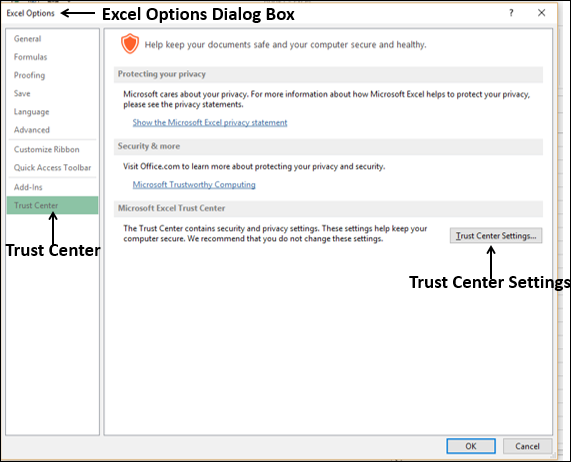
ザ・ Trust Center ダイアログボックスが表示されます。

左側のペインのExcelセキュリティセンターで使用できるさまざまなオプションが表示されます。次のセクションでは、Excelマクロに関連するオプションについて学習します。
マクロ設定
マクロ設定は、セキュリティセンターにあります。

マクロ設定では、4つのオプションを使用できます。
Disable all macros without notification −このオプションを選択すると、マクロとマクロに関するセキュリティアラートが無効になります。
Disable all macros with notification−マクロは無効になっていますが、マクロが存在する場合はセキュリティアラートが表示されます。ケースバイケースでマクロを有効にすることができます。
Disable all macros except digitally signed macros−マクロは無効になっていますが、マクロが存在する場合はセキュリティアラートが表示されます。ただし、マクロが信頼できる発行元によってデジタル署名されている場合、発行元を信頼するとマクロが実行されます。パブリッシャーを信頼していない場合は、署名付きマクロを有効にしてパブリッシャーを信頼するように通知されます。
Enable all macros (not recommended, susceptible to macro viruses)−このオプションを選択すると、すべてのマクロが実行されます。この設定により、コンピュータは潜在的に悪意のあるコードに対して脆弱になります。
[開発者マクロ設定]の下に、チェックボックス付きの追加のセキュリティオプションがあります。
Trust access to the VBA project object model.
このオプションを使用すると、オートメーションクライアントからVisual Basic for Applications(VBA)オブジェクトモデルにプログラムでアクセスできます。
このセキュリティオプションは、Officeプログラムを自動化し、VBA環境とオブジェクトモデルを操作するために記述されたコード用です。
これはユーザーごとおよびアプリケーションごとの設定であり、デフォルトでアクセスを拒否し、許可されていないプログラムが有害な自己複製コードを作成するのを防ぎます。
自動化クライアントがVBAオブジェクトモデルにアクセスするには、コードを実行しているユーザーがアクセスを許可する必要があります。アクセスをオンにするには、チェックボックスをオンにします。
信頼できる場所の定義
マクロ対応のブックが信頼できるソースからのものであると思われる場合は、デフォルトのセキュリティセンター設定を安全性の低いマクロセキュリティ設定に変更するのではなく、Excelで識別される信頼できる場所にファイルを移動することをお勧めします。
信頼できるフォルダの設定は、セキュリティセンターにあります。
[セキュリティセンター]ダイアログボックスで[信頼できる場所]をクリックします。MicrosoftOfficeによって設定された信頼できる場所が右側に表示されます。
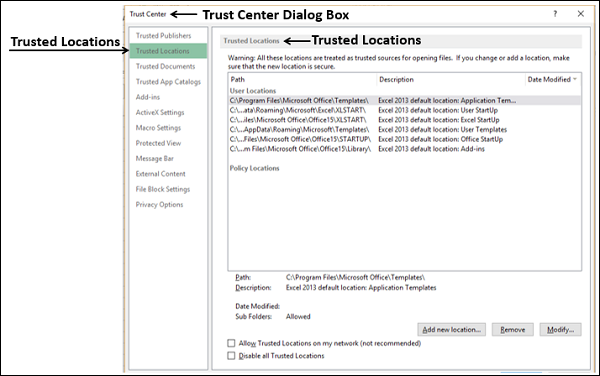
新しい場所を追加したり、既存の場所を削除したり、既存の場所を変更したりできます。識別された信頼できる場所は、ファイルを開くのに信頼できるものとしてMicrosoftOfficeによって扱われます。ただし、場所を追加または変更する場合は、その場所が安全であることを確認してください。
インターネット上の場所など、オフィスが推奨しないオプションもあります。
信頼できるソースからのデジタル署名されたマクロ
Microsoftは、デジタル署名されたマクロに対応するオプションを提供しています。ただし、マクロがデジタル署名されている場合でも、信頼できる発行元からのものであることを確認する必要があります。
信頼できる発行元は、トラストセンターにあります。
クリック Trusted Publishers[セキュリティセンター]ダイアログボックスで。証明書のリストが右側に表示され、詳細(発行先、発行者、有効期限)が示されます。
証明書を選択し、[表示]をクリックします。
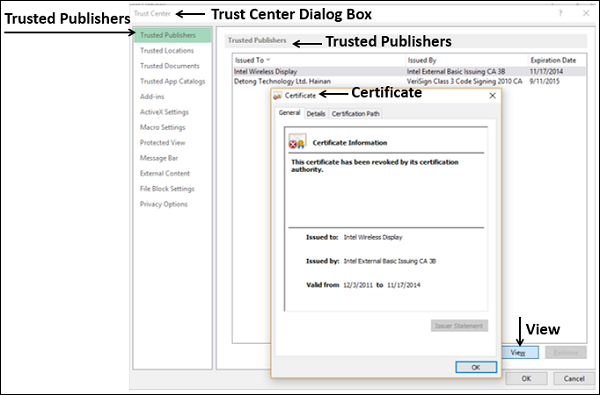
証明書情報が表示されます。
この章の前半で学習したように、発行元を信頼する場合にのみデジタル署名されたマクロを実行するオプションを設定できます。パブリッシャーを信頼しない場合は、署名付きマクロを有効にしてパブリッシャーを信頼するように通知されます。
警告メッセージの使用
開いているファイルにマクロがある場合、メッセージバーにセキュリティアラートが表示されます。シールドアイコンの付いた黄色のメッセージバーは、マクロが無効になっていることを警告します。

1つまたは複数のマクロが信頼できるソースからのものであることがわかっている場合は、メッセージバーの[コンテンツを有効にする]ボタンをクリックして、マクロを有効にすることができます。
セキュリティアラートが必要ない場合は、メッセージバーオプションを無効にできます。一方、メッセージバーオプションを有効にしてセキュリティを強化することもできます。
メッセージバーのセキュリティアラートの有効化/無効化
次のように、メッセージバーを使用してセキュリティアラートを有効/無効にできます。
- リボンの[ファイル]タブをクリックします。
- [オプション]をクリックします。[Excelのオプション]ダイアログボックスが表示されます。
- [セキュリティセンター]をクリックします。
- [セキュリティセンターの設定]ボタンをクリックします。
- メッセージバーをクリックします。
すべてのOfficeアプリケーションのメッセージバー設定が表示されます。
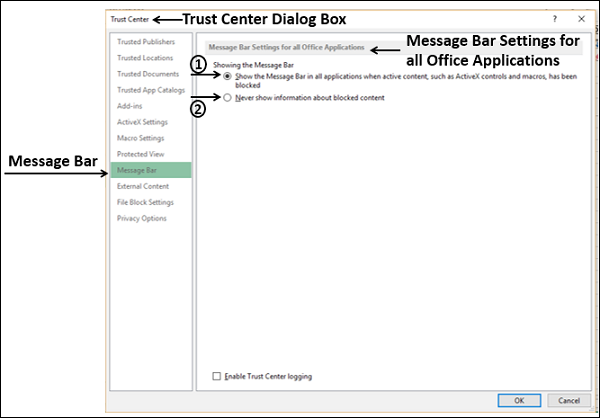
下に2つのオプションがあります- Showing the Message Bar。
Option 1 −マクロなどのアクティブなコンテンツがブロックされている場合、すべてのアプリケーションでメッセージバーを表示します。
これはデフォルトのオプションです。安全でない可能性のあるコンテンツが無効になっている場合、メッセージバーが表示されます。
選択した場合- Disable all macros without notification in the Macro Settings of the Trust Center、このオプションは選択されておらず、メッセージバーは表示されません。
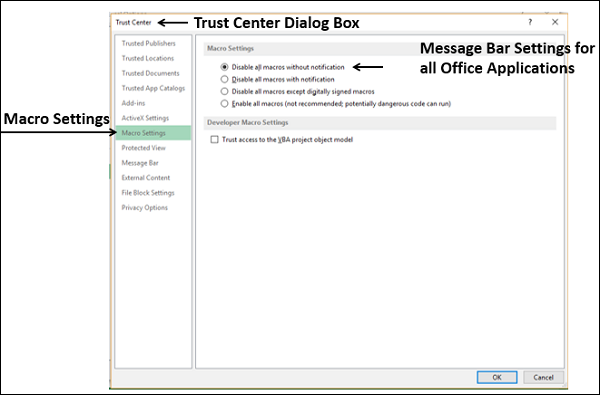
Option 2 −ブロックされたコンテンツに関する情報を表示しないでください。
このオプションを選択すると、メッセージバーが無効になり、セキュリティセンターのセキュリティ設定に関係なく、セキュリティの問題に関するアラートは表示されません。